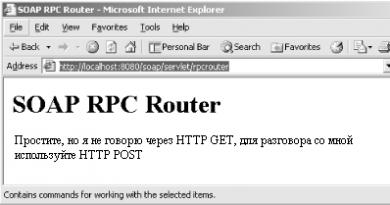Depois de instalar o Explorer 11, ele não carrega. Instalando o Internet Explorer. Instalação manual do Internet Explorer
Se você tiver uma versão de 32 bits do Windows, baixe o instalador IE11-Windows6.1-x86-ru-ru.exe. Vale ressaltar também que ao instalar o Internet Explorer 11, todas as atualizações necessárias serão instaladas para que o navegador funcione corretamente.
Como instalar o Internet Explorer 11
- Primeiro, certifique-se de estar usando o Windows 7, Windows 8 ou Windows 10.
- Baixe o arquivo IE11-Windows6.1-x64-ru-ru.exe - este é o instalador oficial russo do Internet Explorer 11. Depois disso, execute o instalador clicando duas vezes nele.
- A instalação do Internet Explorer 11 não requer nenhuma ação por parte do usuário - basta aguardar enquanto o sistema é instalado e atualizado. Em alguns casos, o IE11 pode exigir acesso à Internet para baixar arquivos adicionais.
- Após a conclusão da instalação, você deve reiniciar o computador.
Versão incorreta do instalador
Se, ao instalar o navegador, aparecer o erro “Versão incorreta do instalador do Internet Explorer. Esta versão do instalador não suporta o tipo de sistema operacional Windows instalado (32 bits ou 64 bits), o que significa que você possui uma versão do sistema operacional de 32 bits e para instalar o Internet Explorer 11 é necessário baixar o arquivo IE11- Windows6.1-x86-ru-ru.exe .Não é um aplicativo Win32
Se, ao tentar instalar o Internet Explorer, aparecer o erro “IE-REDIST.EXE não é um aplicativo Win32”, então você está usando uma versão do sistema operacional muito antiga. Observe que o IE11 é compatível apenas com Windows 7, Windows 8 e Windows 10. Para Windows XP você precisa instalar o , e para o Windows Vista você precisa instalar o .Internet Explorer 11 em outros idiomas
O Internet Explorer 11 está disponível nos seguintes idiomas: árabe, búlgaro, chinês, croata, tcheco, dinamarquês, holandês, inglês, estoniano, finlandês, francês, alemão, grego, hebraico, húngaro, italiano, japonês, coreano, letão, lituano, Norueguês, Polaco, Português, Romeno, Russo, Sérvio, Eslovaco, Esloveno, Espanhol, Sueco, Tailandês, Turco e Ucraniano. Para baixar o IE11 no idioma desejado, acesse:O Internet Explorer é o navegador de Internet padrão integrado ao sistema operacional Windows. Portanto, é instalado simultaneamente com o sistema. No entanto, às vezes pode falhar e uma mensagem de erro pode aparecer. Os problemas ocorrem por vários motivos e alguns podem depender da versão do Internet Explorer.
Problemas ao instalar o Internet Explorer 8
Se ocorrer um erro ao instalar a versão 8 do navegador, primeiro você deve recorrer aos métodos mais simples para resolvê-lo. Então, em primeiro lugar, você pode tentar definir as configurações de segurança padrão. Você pode fazer isso automaticamente usando o utilitário Microsoft Fix it. Você mesmo pode restaurar as configurações por meio da linha de comando.
Se as etapas executadas não ajudarem, você deve tentar verificar se há malware em seu computador; leia sobre isso com mais detalhes aqui. Para fazer isso, você deve primeiro atualizar o antivírus que irá usar. Após verificar, tente instalar o aplicativo novamente. Se o erro persistir, você pode tentar desativar o software antivírus e antispyware. Antes de fazer isso, certifique-se de que o Firewall do Windows esteja em execução para não deixar seu computador completamente vulnerável.
Quando o Internet Explorer 8 foi instalado, mas não inicia, você deve seguir algumas etapas simples para diagnosticar problemas. Primeiro, vá ao menu Iniciar e execute o comando Executar. No campo, insira iexplore about:blank. Se o navegador abrir após esta ação, o problema está na página inicial. Você pode corrigir isso acessando o menu Ferramentas do seu navegador da Internet e alterando a página.
Se isso não ajudar, você precisará verificar sua conta de usuário. Para fazer isso, basta fazer login em outra entrada e ver se o problema foi resolvido. Se você não tiver, poderá fazê-lo rapidamente. Se o navegador ainda não iniciar, verifique se há plug-ins e complementos. Você precisa ir para Complementos e ir para o menu que permite visualizar e instalar complementos do Internet Explorer.
Instalando o Internet Explorer 9 e versões anteriores
Ao instalar o Windows, a nona versão do navegador também é instalada automaticamente. Os componentes e complementos do navegador podem variar dependendo do sistema operacional que você está usando. Se alguns deles não forem instalados automaticamente, a instalação do Internet Explorer 9 também não será concluída. Então você precisará encontrar e instalar manualmente os componentes necessários.
Antes de fazer isso, certifique-se de que nenhum outro complemento seja baixado. O fato é que o Internet Explorer 9 não instala seu software até que a instalação de outras atualizações seja concluída ou se o computador estiver aguardando para reiniciar. Para ter certeza de que o processo está em execução, você precisa ir ao Centro de Atualização. Comece a instalar o Internet Explorer 9 somente depois que todas as etapas forem concluídas. Também reinicie o seu computador primeiro.
O Internet Explorer 10 não é compatível com dispositivos que possuem placa gráfica híbrida. Antes de iniciar a instalação, você precisará baixar os drivers para o correto funcionamento. A versão do navegador também requer atualizações. Normalmente eles são baixados automaticamente pelo navegador da Internet se houver acesso à rede.
Durante o processo de instalação, é recomendável fechar todas as janelas ativas do seu computador. Na realidade, os problemas geralmente não ocorrem com frequência. Se todos os métodos acima para resolver o erro não ajudarem, pode ser necessário entrar em contato com um centro de serviço.
Outro dia me deparei com uma tarefa interessante, nomeadamente a necessidade de instalar o Internet Explorer 11 num computador com sistema operativo Windows 7. Para alguns, tal tarefa parecerá trivial, para outros - desatualizada (que ainda está mexendo no Windows 7 quando já têm o Windows há muito tempo 10), e para alguns geralmente é estranho: dizem, quem em sã consciência usa o navegador Internet Explorer? Portanto, darei algumas explicações.
Em primeiro lugar, a tarefa é verdadeiramente banal, mas apenas até que ocorra um erro inexplicável durante a sua execução, que o impede de realizar uma ação aparentemente tão elementar como instalar uma versão diferente do programa.
Em segundo lugar, o Windows 7 ainda é uma versão muito popular e bastante difundida do sistema operacional da Microsoft e, em muitos casos, simplesmente não pode ser substituído por algo mais novo. Há muitas razões para isso, mas não é disso que trata este artigo, então não vou me aprofundar.
Em terceiro lugar, o navegador Internet Explorer é usado e de forma muito ativa. A propósito, as estatísticas também comprovam isso. É verdade que em muitos casos seu uso é forçado, uma vez que os desenvolvedores de vários programas aplicativos e sites da Internet simplesmente não oferecem outra escolha aos usuários. Nesse caso, estamos falando de programas de uso obrigatório por empreendedores individuais e pessoas jurídicas. Infelizmente, você pode enviar relatórios obrigatórios ou realizar outras operações necessárias nos sites do Fundo Federal de Proteção Social, do Ministério dos Impostos, da ESChF, do Ministério do Trabalho, Belstat e outras organizações similares apenas através de um único navegador, e isso é Internet Explorador. Além disso, os clientes web de alguns de nossos bancos utilizam tecnologias que são aplicáveis apenas no Internet Explorer (no entanto, às vezes, com a ajuda de vários truques, você pode fazê-las funcionar em outros navegadores).
Neste caso, a necessidade de instalação do Internet Explorer 11 foi causada pela necessidade de utilização da versão online do site eletrônico do Comitê Nacional de Estatística da República da Bielorrússia, mais conhecido como Belstat. Este serviço simplesmente se recusa a funcionar com qualquer navegador que não seja o Internet Explorer versão 11 ou posterior. Portanto, deixe de lado seus Macs, apague seus Linux, jogue fora o lixo antigo com o Windows XP integrado e seja bem-vindo à realidade do país da TI.
Agora vamos direto ao ponto. No computador foram instalados o Windows 7 na edição de 64 bits e o Internet Explorer 8. Até um aluno pode baixar e executar o instalador offline da 11ª versão do IE, portanto, nenhum problema era esperado. Durante o processo, o instalador encontrou e aplicou as atualizações de sistema necessárias, após o que relatou que a instalação foi bem-sucedida e solicitou a reinicialização do computador. Quando você reinicializou, as mensagens usuais sobre a aplicação de atualizações apareceram, mas depois de alguns minutos (infelizmente, o Windows nunca foi conhecido por sua velocidade de instalação de atualizações), o sistema de repente relata que as atualizações não puderam ser aplicadas e começa a reverter o alterações feitas. Isso leva mais cinco minutos, após os quais o computador reinicia ao estado anterior com a versão antiga do IE. Com isso, já foram perdidos 20 minutos e o resultado é zero.
Como a instalação automática não funcionou, significa que devemos tentar resolver a situação manualmente. Como você sabe, a instalação do IE requer várias atualizações de sistema. A lista de atualizações necessárias para o IE 11 está no site da Microsoft. Além disso, você deve garantir que o sistema atenda aos requisitos mínimos. No meu caso, não houve problemas com os requisitos mínimos, mas faltaram, de fato, quase todas as atualizações.
É claro que o próprio instalador baixa e aplica as atualizações necessárias, mas, como vemos, nem sempre é bem-sucedido. Portanto, a próxima etapa foi instalar manualmente as atualizações necessárias da lista. Decidi não instalar os opcionais para economizar tempo. Todas as atualizações foram instaladas sem problemas, a reinicialização ocorreu sem problemas, após o que foi reiniciado o instalador do IE 11. Infelizmente, a imagem se repetiu completamente: instalação, relatório de conclusão bem-sucedida, reinicialização, aplicação de atualizações, mensagem sobre impossibilidade de aplicação, reversão de alterações, reinicialização, estado inicial. Mais menos meia hora de trabalho, levando em consideração a instalação manual das atualizações.
O que fazer? Também decidi instalar as atualizações recomendadas, apesar do infame KB2882822 estar entre elas. Por que infame? Porque esta é uma das poucas atualizações que podem tornar o sistema inoperante. Em particular, após instalar o KB2882822, você pode obter uma situação em que qualquer aplicativo (mais precisamente, se bem me lembro, qualquer aplicativo de 32 bits) causa o erro de sistema 0xC0000005 quando iniciado. Esta situação não ocorre em todos os computadores, mas com bastante frequência. A julgar pelas publicações na Internet, o problema ocorre em sistemas de 64 bits, em computadores equipados com processadores AMD ou placas de vídeo, bem como em versões não licenciadas do Windows. No entanto, ter uma licença também não é garantia de que o sistema funcionará após a instalação desta atualização.
Assim, após a instalação e reinicialização, quase como esperado, recebo mensagens de erro 0xС0000005 ao iniciar qualquer programa. É bom que esse problema possa ser resolvido de forma bastante simples: você só precisa remover a atualização problemática. Isso pode ser feito através do Painel de Controle (Painel de Controle -> Programas e Recursos -> Exibir atualizações instaladas -> localizar e remover a atualização 2882822) ou através da linha de comando com o comando
Wusa.exe /desinstalar /kb:2882822
Depois disso, reinicializamos e recuperamos o sistema funcional. A propósito, existem outras atualizações que muitas vezes causam falhas no sistema, por exemplo: KB2859537, KB2872339, KB971033.
Depois de remover a atualização problemática e deixar as duas recomendadas, executei o instalador do IE novamente. É verdade que antes disso desliguei a Internet para que o instalador não tentasse baixar a atualização que faltava. Infelizmente, o truque não teve sucesso: sem a Internet, o instalador se recusou a funcionar. Em seguida, comecei a fuçar no próprio instalador. Acontece que ele ainda verifica a presença da atualização instalada 2882822 e, se estiver faltando, baixa e tenta instalar. Se o download falhar, o IE se recusará a instalar. Observe que esta atualização está listada no site da Microsoft como recomendada, mas não é obrigatória para a instalação do IE 11.
O tempo estava se esgotando, então decidi fazer uma última experiência com a intenção de sair e procurar uma solução já no dia seguinte, caso nada desse certo agora. O experimento foi o seguinte:
- Instalei manualmente a atualização KB2882822.
- Sem reiniciar (isso é importante), instalei o Internet Explorer 11.
- Sem reiniciar novamente, excluí a atualização KB2882822 por meio do Painel de Controle.
- Fechei todos os aplicativos e dei o comando shutdown.
- Sem esperar o desligamento completo (havia uma tela inicial na tela sobre a preparação para o desligamento), desliguei o computador segurando o botão liga / desliga (se alguém não souber, segure-o por pelo menos 4 segundos).
- Liguei o computador e quando solicitado a selecionar uma opção de inicialização após uma falha, escolhi uma inicialização normal.
- Esperei até que todas as atualizações fossem aplicadas.
- Recebi um sistema funcional com o Internet Explorer versão 11 instalado e sem a atualização KB2882822.
A seguir, resta configurar o IE para funcionar com o site Belstat. Também tivemos que reconfigurar o navegador para funcionar com os portais da Segurança Social Federal e do Ministério da Tributação. Tudo foi configurado usando scripts dos sites correspondentes, então quase não demorou. O cliente web do banco começou a funcionar sem configurações adicionais. A verificação de operação subsequente foi bem-sucedida.
Como resultado, cerca de 2 horas foram gastas em toda essa agitação com uma tarefa aparentemente primitiva. A maioria deles está aguardando a aplicação de atualizações e reversões para o estado anterior durante as reinicializações. Observo que situações de impossibilidade de instalação ou atualização do Internet Explorer ocorrem com frequência e por diversos motivos. Portanto, o algoritmo de ações proposto pode não ajudar. Além disso, a sequência de ações descrita pode impossibilitar a inicialização do sistema! Portanto, se você decidir segui-lo por sua própria conta e risco, considere todas as possíveis consequências.
Segundo informações na Internet, em alguns casos ajuda atualizar a versão do IE removendo primeiro manualmente a versão instalada e depois instalando uma nova. Existem outras opções oferecidas, mas ainda não experimentei, por isso não vou listá-las aqui. Afinal, hoje encontrar informações na Internet não é problema. Boa sorte a todos!
P.S. Outras experiências mostraram que as etapas 5 a 6 não precisam ser concluídas. Tudo funciona bem após uma reinicialização normal. Apenas uma vez tive que desligá-lo à força devido ao congelamento durante a preparação para o desligamento.
Os usuários muitas vezes se perguntam como reinstalar Internet Explorer. Essa dúvida geralmente surge daqueles cujo navegador não inicia ou não funciona corretamente. As principais razões para a falha do navegador são malware.
Malware refere-se a vários vírus e publicidade Programas maliciosos programas. Neste material daremos uma olhada detalhada na reinstalação do navegador, bem como nas opções para restaurar a funcionalidade. Internet Explorer vários métodos.
Reinstalando o navegador usando componentes do Windows 7
O Windows 7 tem a opção desligamentos componentes desnecessários do sistema operacional. No nosso caso, o próprio componente é Internet Explorer. Ao remover o navegador como componente do sistema, nós o removemos completamente do sistema. Portanto, todas as configurações do navegador serão perdidas. Então vamos começar. Em primeiro lugar, vamos lançar o painel de instalação e desinstalação de componentes. Para fazer isso, no programa " Executar» digite o comando OptionalFeatures Depois de executar o comando, uma janela do componente iniciável deve ser aberta.
Na janela em primeiro lugar veremos Internet Explorer 8. Para removê-lo completamente, desmarque-o.

Na mensagem que aparece, clique em Sim. Em seguida, clique em OK, que iniciará o processo de remoção. A etapa final da remoção será uma mensagem que pergunta reinício computador.

Reinício computador e usando o comando OptionalFeatures do utilitário " Executar» Vá para o painel Edição de componentes novamente.

Como pode ser visto na figura ao lado Internet Explorer 8 não há marca de seleção, o que significa que ele foi completamente removido do sistema. Agora precisamos restaurar o componente. Para fazer isso, marque a caixa e clique em OK. Após o qual o processo começará instalações navegador e o sistema solicitará novamente que você reinicie o PC.

Após estes passos você terá limpar navegador sem histórico, onde não há complementos e configurações do usuário. Essencialmente, este navegador terá a aparência após uma nova instalação do Windows.
Resolva problemas do navegador atualizando para o IE 11
Vamos fazer uma reserva imediatamente se você estiver ativado atualização automática, então esta é uma grande vantagem. A vantagem é que quando a atualização do Windows está habilitada irá atualizar seu próprio navegador, e instalará todas as vulnerabilidades críticas que o protegem. Portanto, este exemplo é para aqueles usuários que estão com as atualizações automáticas desativadas. A atualização do Internet Explorer pode restaurar completamente sua funcionalidade.
Atualmente disponível por sete 11º versão do navegador. Download Internet Explorer 11 disponível no site oficial www.microsoft.com. Se você não tiver outro navegador instalado para baixar o instalador, use outro computador. Depois de baixar o instalador, execute-o. O processo de download e instalação de atualizações deve começar para que o Internet Explorer 11 funcione corretamente.

Após concluir a instalação, o instalador também perguntará reinício Janelas.

Após a reinicialização, você poderá usar a nova versão do Internet Explorer 11.

Exemplo de instalação do IE 11 também adequado para sistema operacional Windows Vista, mas não para Windows XP.
Ferramentas de remoção de malware
Outro ponto importante na restauração do desempenho Internet Exploreré desativar vários plug-ins maliciosos no navegador da Internet. Portanto, antes de recorrer à reinstalação do navegador da Internet, você pode desabilitar complementos desnecessários do navegador. Para não se aprofundar nas configurações do Internet Explorer, você pode usar o utilitário CCleaner, com o qual você pode rapidamente desabilitar ou remover plug-ins.

Outra maneira eficaz de restaurar seu navegador da Internet é antivírus e programas de remoção de malware. Se você tiver um bom programa antivírus em seu computador, provavelmente ele eliminará a ameaça e o navegador se tornará trabalhar de forma estável. Mas devido ao grande número de malware hoje em dia, mesmo um antivírus pode não ser capaz de lidar com algumas ameaças. Eles vêm para o resgate programas de remoção de malware. Os utilitários mais comuns deste tipo são:
- Malwarebytes Anti-Malware;
- Zemana AntiMalware;
- HitmanPro;
- Ferramenta de remoção de software malicioso da Microsoft;
- Pesquisa e destruição do Spybot.
Vamos dar uma olhada no programa. Você pode baixá-lo do site oficial https://toolslib.net. O programa não precisa ser instalado. Ele vem como um arquivo executável. Externamente, o utilitário possui uma interface bastante agradável.

Para encontrar vulnerabilidades em sistemas operacionais do XP ao sete no Internet Explorer, basta clicar no botão Digitalizar. Após concluir a verificação, o utilitário exibirá uma lista de dados maliciosos que podem ser apagados ou desinstalados.

Durante o processo de limpeza, você pode ser solicitado a reiniciar o computador. Após a limpeza, emitirá um relatório completo sobre o trabalho realizado. Utilitários desse tipo são semelhantes em interface e possuem funcionalidades semelhantes. Portanto, se você usou o AdwCleaner, será muito fácil entender outros utilitários. Além disso, a maioria desses utilitários funciona em sistemas operacionais mais antigos, como Vista e XP.
Vamos resumir
Neste material tentaremos cobrir todos os pontos de restauração da funcionalidade do Internet Explorer no Windows 7. Este exemplo também é adequado para o Windows Vista. Se você tiver um sistema operacional mais antigo em seu PC, por exemplo, Windows XP, não recomendamos o uso do navegador integrado.
Empresa Microsoft parou de oferecer suporte ao Windows XP, o que significa que todas as atualizações críticas não serão mais lançadas para o Internet Explorer. Portanto, o navegador no Windows XP é muito vulnerável. A única solução para este sistema operacional são os navegadores de Internet de terceiros, que ainda são apoiar este sistema operacional. E nós, por sua vez, esperamos que nosso artigo o ajude a reinstalar o Explorer no Windows 7 e no Windows Vista e também a protegê-lo no futuro.
Vídeo sobre o tema
Muitas vezes, alguns programas requerem o Internet Explorer versão 11 para funcionar. Para quem tem Windows 7 em seu computador ou laptop sem as atualizações mais recentes, esse problema é crítico, pois o Internet Explorer 8, instalado por padrão no Windows 7, não é adequado.
Neste artigo, mostraremos como baixar e instalar corretamente o Internet Explorer 11 do site oficial da Microsoft para as versões Windows 7 x32 e x64 bits.
Baixe o instalador do Internet Explorer 11 para Windows 7 x32/x64 no site oficial
A Microsoft cuidou dos usuários do Windows 7 e lançou um pacote de instalação especial para eles com o IE 11. Ao baixá-lo e instalá-lo, você receberá a versão 11 deste navegador.
Para começar, siga o link abaixo para acessar o site oficial, a partir do qual será feito o download. Observe que você precisa selecionar corretamente o idioma desejado, bem como a versão do instalador para Windows de 32 e 64 bits.
Depois de baixar o pacote de instalação do Internet Explorer 11 para Windows 7, inicie-o e concorde em iniciar a instalação.
Baixando o instalador do Internet Explorer 11
A instalação será executada como uma atualização e o computador será reiniciado várias vezes. Não tenha medo disso, é assim que deveria ser.